როგორ დაარედაქტიროთ ვიდეოები Samsung Galaxy ტელეფონებზე
Miscellanea / / March 30, 2022
სმარტფონები უფრო ძლიერი ხდება, ვიდრე ოდესმე, ვიდეოს რედაქტირება აღარ შემოიფარგლება მაღალი დონის კომპიუტერებით. და თუ თქვენ ფლობთ Samsung Galaxy ტელეფონის, მაშინ არ გჭირდებათ შორს გახედვა, რადგან თქვენს ტელეფონს აქვს ჩაშენებული ვიდეო რედაქტორი, რომელიც სავსეა ფუნქციებით.

ასე რომ, გინდათ თუ არა ვიდეოების მორთვა, ამოჭრა, გაერთიანება თუ მუსიკის, სტიკერების და ტექსტის დამატება, ეს სახელმძღვანელო გაჩვენებთ, თუ როგორ უნდა დაარედაქტიროთ ვიდეოები თქვენს Samsung Galaxy ტელეფონზე. ასე რომ, მოდი პირდაპირ მივიღოთ.
როგორ დაარედაქტიროთ ვიდეო Samsung Gallery აპლიკაციით
თქვენს Samsung Galaxy ტელეფონზე ჩაშენებულ ვიდეო რედაქტორზე წვდომისთვის გაუშვით გალერეის აპი. შემდეგ გახსენით ვიდეო, რომლის რედაქტირებაც გსურთ და შეეხეთ ფანქრის ხატულას ბოლოში, რომ დაიწყოთ რედაქტირება.
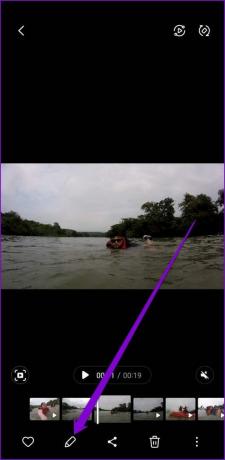
ვიდეოს მორთვა
თქვენი ვიდეოს ამოსაჭრელად, შეეხეთ მაკრატლის ხატულას ინსტრუმენტთა პანელზე ბოლოში. შემდეგ გადაიტანეთ ზოლები ქრონომეტრზე, რათა აირჩიოთ ვიდეოს ნაწილი, რომლის გამოყენებაც გსურთ.
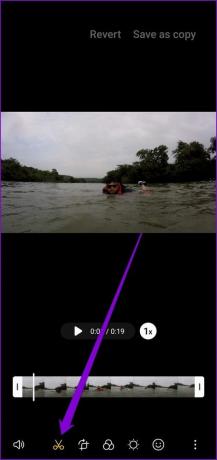

გარდა ამისა, აქედან შეგიძლიათ გაზარდოთ ან შეამციროთ ვიდეოს დაკვრის სიჩქარე.

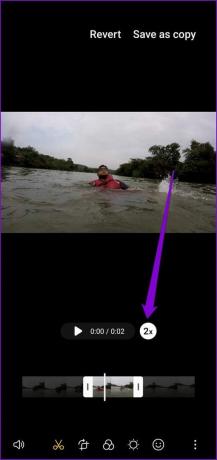
ვიდეოს ჩამოჭრა, როტაცია და გადაბრუნება
თქვენ ასევე შეგიძლიათ ჩამოჭრათ, დაატრიალოთ ან გადაატრიალოთ თქვენი ვიდეო. ამისათვის გადადით ტრანსფორმაციის განყოფილებაში. უბრალოდ გადაიტანეთ ჩარჩოები ვიდეოს გარშემო მის მოსაჭრელად.
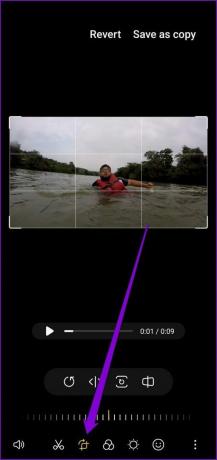

თქვენ შეგიძლიათ აირჩიოთ თქვენი ვიდეოს თავისუფლად ამოჭრა, ან ჩაკეტოთ ჩარჩო გარკვეული ასპექტის თანაფარდობით (პორტრეტი ან პეიზაჟი).


Rotate ხატულაზე დაჭერით საშუალებას მოგცემთ დაატრიალოთ ვიდეო ჩარჩო 90 გრადუსით. თქვენ ასევე შეგიძლიათ გადაატრიალოთ თქვენი ვიდეო ჰორიზონტალურად.


გამოიყენეთ ფილტრები ვიდეოზე
გარდა ძირითადი რედაქტირების შესაძლებლობებისა, Samsung-ის ვიდეო რედაქტორი ასევე გაძლევთ საშუალებას გამოიყენოთ ფილტრები თქვენს ვიდეოზე.
ვიდეო რედაქტორში შეეხეთ ფილტრის ხატულას ღილაკზე სხვადასხვა ფილტრების შესასწავლად. შეგიძლიათ გამოიყენოთ ერთ-ერთი წინასწარ დაინსტალირებული ფილტრი ან ჩამოტვირთოთ ახალი Galaxy Store-დან.


სასურველი ფილტრის არჩევის შემდეგ გამოიყენეთ სლაიდერი ფილტრის ქვეშ მისი სიძლიერის დასადგენად.

ასევე, ეწვიეთ ტონის განყოფილებას, რათა შეცვალოთ სიკაშკაშე, კონტრასტი, ჩრდილი, ექსპოზიცია და ა.შ.

დახატე ვიდეოზე
ვიდეო რედაქტორი ასევე საშუალებას გაძლევთ დახატოთ თქვენს ვიდეოზე, რათა მას მეტი სიცოცხლე შესძინოთ. შეეხეთ ღილაკების ხატულას ხელსაწყოთა პანელზე, რათა შეხვიდეთ დეკორაციის განყოფილებაში. შემდეგი, აირჩიეთ ხელმისაწვდომი კალმის ტიპები და ფერები, რათა დაიწყოთ დუდლინგი.
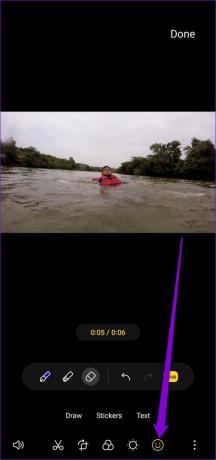
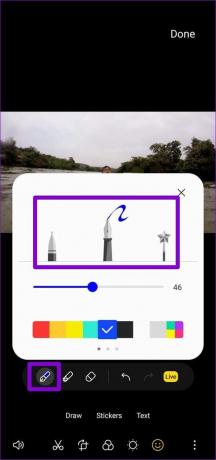
ხატვის დასრულების შემდეგ, შეეხეთ შესრულებულია და განსაზღვრეთ ხანგრძლივობა, რომლის დროსაც გსურთ ნახატის გამოჩენა.


გარდა ამისა, ხატვის ხელსაწყო საშუალებას გაძლევთ დაბინდოთ თქვენი ვიდეოს სახე ან კონკრეტული ნაწილი. ამისათვის თქვენ უნდა გამოიყენოთ Blur კალამი.


Blur კალმის გამოყენების შემდეგ, შეეხეთ შესრულებულია და გამოიყენეთ ყვითელი ზოლები დაბინდვის ხანგრძლივობის დასადგენად.


დაამატეთ სტიკერები და ტექსტი ვიდეოს
ხატვის ხელსაწყოს გარდა, დეკორაციის განყოფილებაში ნახავთ სტიკერების და ტექსტის ხელსაწყოს. შეეხეთ სტიკერებს, რომ დაამატოთ სხვადასხვა ფორმები, ემოციები, სიმბოლოები და სხვა.
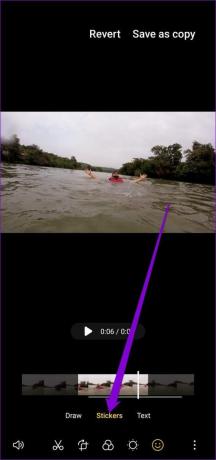

დამატების შემდეგ, შეგიძლიათ გადაიტანოთ, დაატრიალოთ ან შეცვალოთ სტიკერის ზომა, როგორც თქვენთვის შესაფერისია. სტიკერის მოსაშორებლად, შეეხეთ მინუს ხატულას სტიკერის ზემოთ.
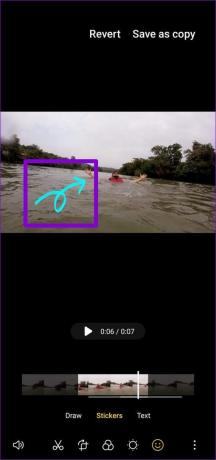

ანალოგიურად, შეგიძლიათ გამოიყენოთ ტექსტის ხელსაწყო, რომ დაწეროთ ტექსტი თქვენს ვიდეოზე და დააფორმატოთ ის, როგორც გსურთ, შრიფტების, გასწორების, ფონის და სხვათა შეცვლით.
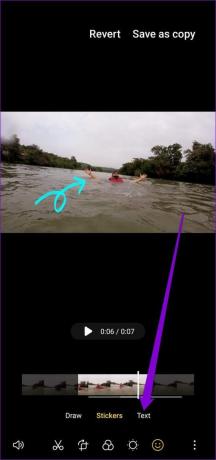

ტექსტის დამატების შემდეგ გამოიყენეთ ქვედა ზოლები მისი ხანგრძლივობის დასადგენად.


დაამატეთ ფონური მუსიკა ვიდეოს
თქვენს ვიდეოს ფონური მუსიკის დასამატებლად მიჰყევით ქვემოთ მოცემულ ნაბიჯებს.
Ნაბიჯი 1: ვიდეო რედაქტორში შეეხეთ დინამიკის ხატულას ქვედა მარცხენა კუთხეში და აირჩიეთ ფონური მუსიკის დამატება.


ნაბიჯი 2: შეგიძლიათ გადახვიდეთ Samsung-ის უფასო მუსიკალური ბიბლიოთეკაში ან შეეხეთ Plus ხატულას ზედა მარჯვენა კუთხეში, რომ დაამატოთ მუსიკა თქვენი ტელეფონიდან.

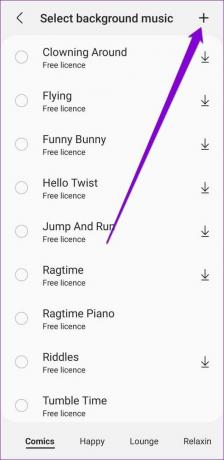
ამის შემდეგ, შეგიძლიათ დანიშნოთ ხმის სხვადასხვა დონე ორიგინალური აუდიოსა და დამატებული მუსიკისთვის.

შეცვალეთ ვიდეოს ზომა და ფორმატი
თუ ვიდეო ფაილი ძალიან დიდი ჩანს გაზიარებისთვის, ვიდეო რედაქტორი საშუალებას გაძლევთ შეცვალოთ მისი ზომა და ფორმატი. დააჭირეთ მენიუს სამი წერტილის ხატულას ქვედა მარჯვენა კუთხეში და აირჩიეთ ზომა და ფორმატი.

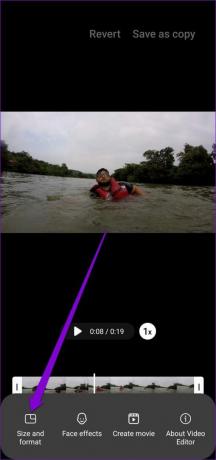
ვიდეო ფაილის ზომის შესამცირებლად გადართეთ უფრო დაბალ გარჩევადობაზე ან ჩართეთ მაღალი ეფექტურობის ვიდეო ვარიანტი.

ვიდეოების შერწყმა
ცალკეული ვიდეოების რედაქტირების გარდა, შეგიძლიათ ვიდეოების შერწყმა მისგან ფილმის შექმნა. წაიკითხეთ, რომ გაიგოთ როგორ.
Ნაბიჯი 1: ვიდეო რედაქტორში შეეხეთ მენიუს სამი წერტილის ხატულას, რომ აირჩიოთ ფილმის შექმნა.


ნაბიჯი 2: აირჩიეთ ვიდეო, რომლის დამატებაც გსურთ და შეეხეთ შესრულებულია.

დამატების შემდეგ, თქვენ შეგიძლიათ შეცვალოთ თქვენი კლიპების თანმიმდევრობა კლიპზე ხანგრძლივად დაჭერით თაიმლაინზე და გადაიტანეთ.

ანალოგიურად, თუ გსურთ ცალკეული კლიპების რედაქტირება ან წაშლა, შეეხეთ კლიპს ვარიანტების სანახავად.
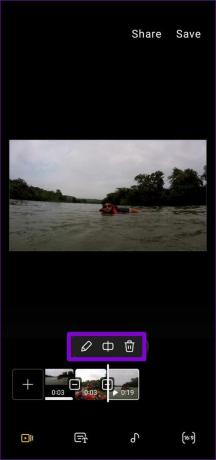
გარდა ამისა, შეგიძლიათ გამოიყენოთ გარდამავალი ეფექტები თქვენი კლიპების შეუფერხებლად შესაერთებლად. ამისათვის შეეხეთ კვადრატულ ხატულას კლიპებს შორის და აირჩიეთ სასურველი გადასვლის ეფექტი მენიუდან, რომელიც გამოჩნდება.

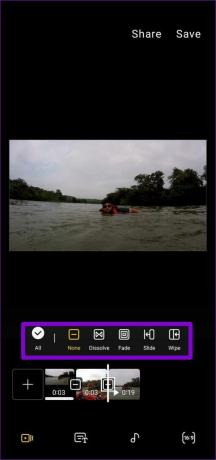
დაზოგე შენი ქმნილება
თქვენი ვიდეოს რედაქტირების შემდეგ შეეხეთ Save ოფციას მის შესანახად. გარდა ამისა, თქვენ ასევე შეგიძლიათ პირდაპირ გააზიაროთ ვიდეო.

აჩვენე შენი უნარები
Android-ის ჩვეულებრივი ფუნქციებისა და სიკეთეების გარდა, Samsung-ის ტელეფონები აღჭურვილია ზოგიერთი მათგანით საუკეთესო იარაღები და აპლიკაციები. გინდა თუ არა GIF-ების შექმნა, დაარეგულირეთ თქვენი ფოტოები ან დაარედაქტირეთ ვიდეოები, თქვენ არ დაგჭირდებათ მესამე მხარის აპი.



